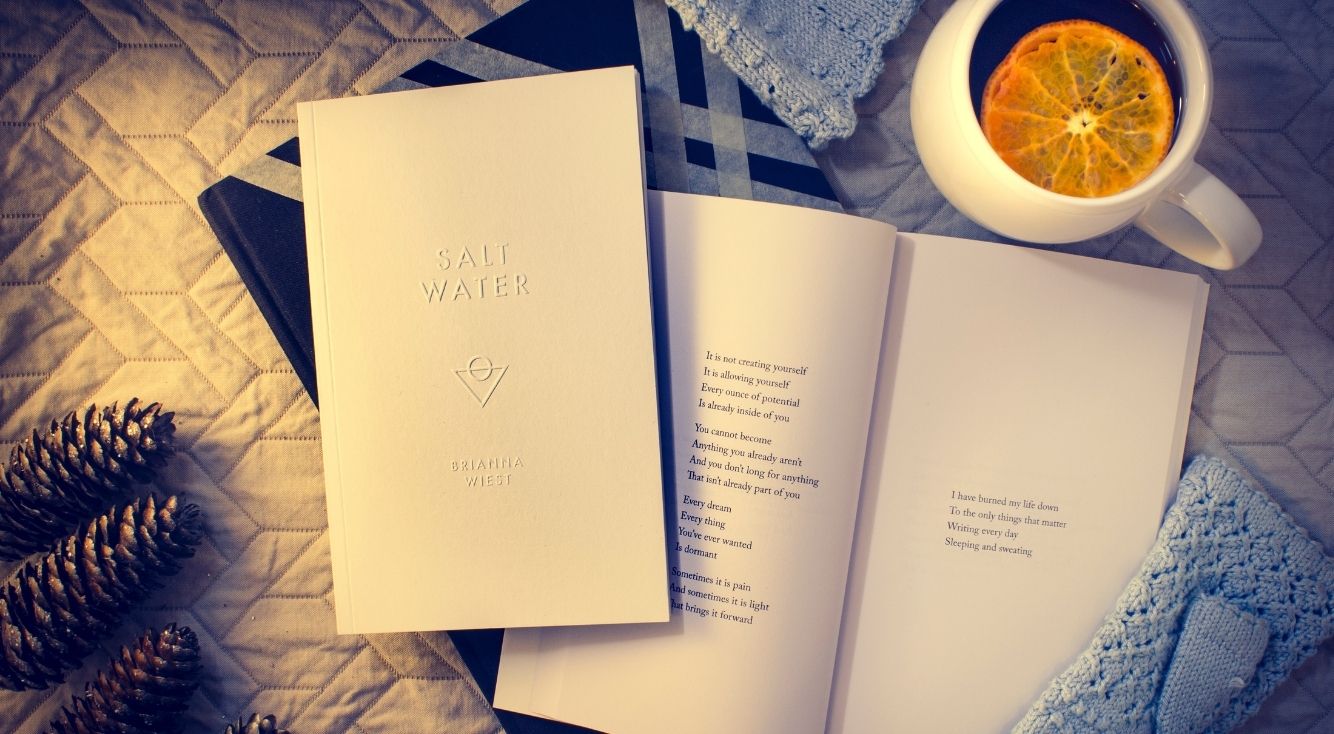
【dTVの使い方】登録方法から視聴・解約まで徹底解説《スマホ・PC》
Contents[OPEN]
- 1dTVの使い方の前に!どんなサービスかおさらい!
- 2【dTVの使い方】まずは登録!
- 2.1dTVのホームページから登録しよう
- 2.2選べる支払い方法は?
- 2.3【NTTドコモと契約している場合】会員登録をする方法
- 2.4【NTTドコモと契約していない場合】dアカウントを作ろう
- 2.5【NTTドコモと契約していない場合】会員登録をする方法
- 3【dTVの使い方】スマホから作品を探す・視聴する
- 4【dTVの使い方】PCから作品を探す・視聴する
- 5【dTVの使い方】作品をレンタルする方法
- 6【dTVの使い方】ダウンロードして楽しむ方法
- 7【dTVの使い方】デバイスの追加登録・管理画面について
- 8【dTVの使い方】スマホの動画をテレビで視聴する
- 9【dTVの使い方】使える!便利な機能
- 10【dTVの使い方】退会したくなったら
- 10.1退会にはdアカウントへのログインもしくはネットワーク暗証番号が必要
- 10.2iPhoneではアプリから解約できない
- 10.3無料お試し期間の退会はどうなるの?
- 10.4有料会員の場合は日割り計算はされない
- 10.5スマホから退会する
- 10.6PCから退会をする
- 11月額550円で作品を楽しみ放題!まずは31日間の無料お試しを使ってみて!
【dTVの使い方】スマホから作品を探す・視聴する
いよいよログインしたいところですが、スマホをお使いの方には、まだ行ってほしいアクションがあります。また、”どうやったら作品を探すことができるのか”、そして”どうやったら作品を観ることができるのか”などについてもあわせてご紹介します。
アプリをダウンロード!ログインしよう
スマホで利用することの多い人は、アプリのほうがとっても便利に使えて、おすすめです。

dTVをインストールできたら、アプリを開いて下さい。
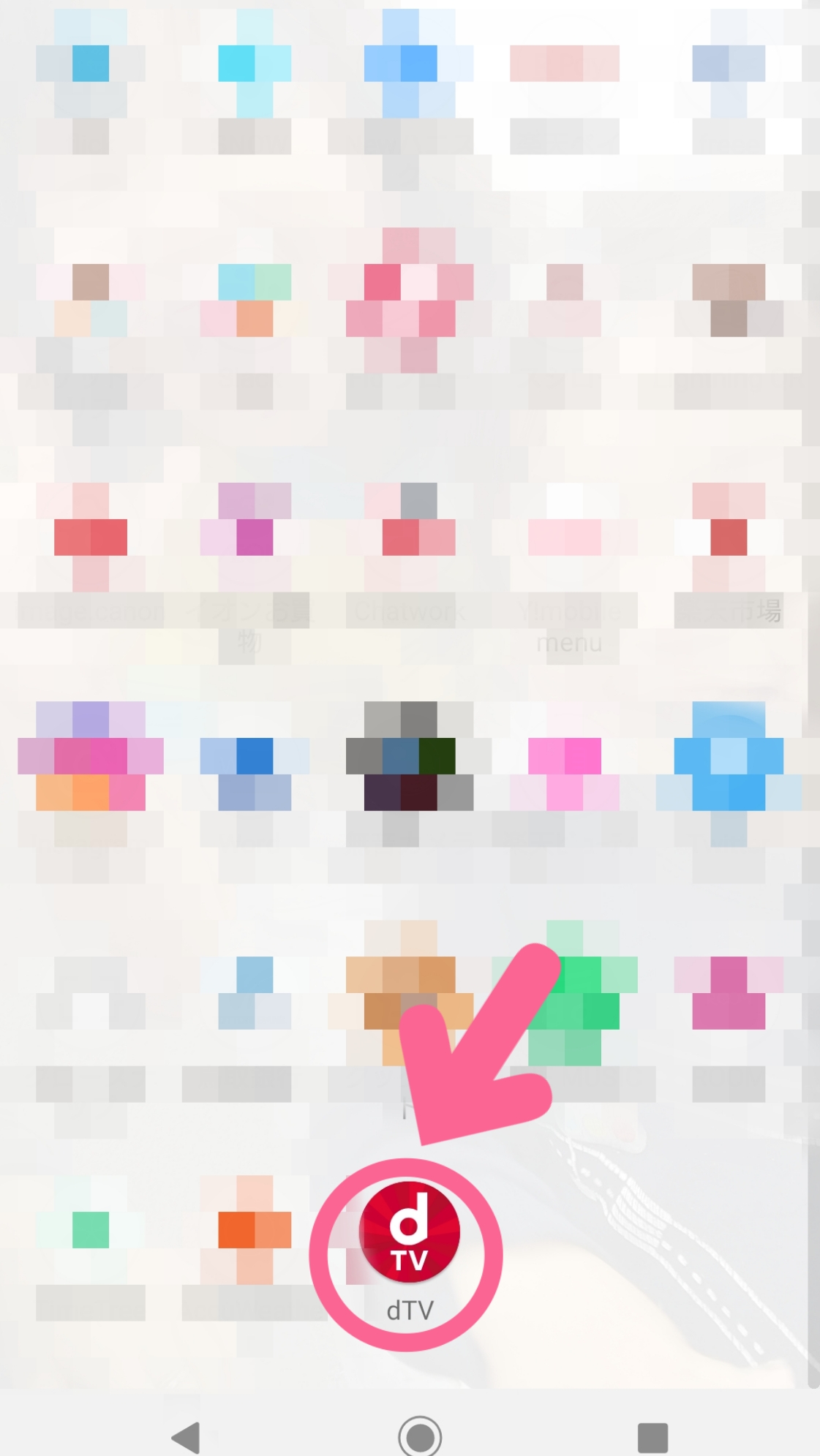
《プライバシーポリシー》が表示されます。確認したらチェックを入れ、”同意をする[赤いボタン]”を押してください。
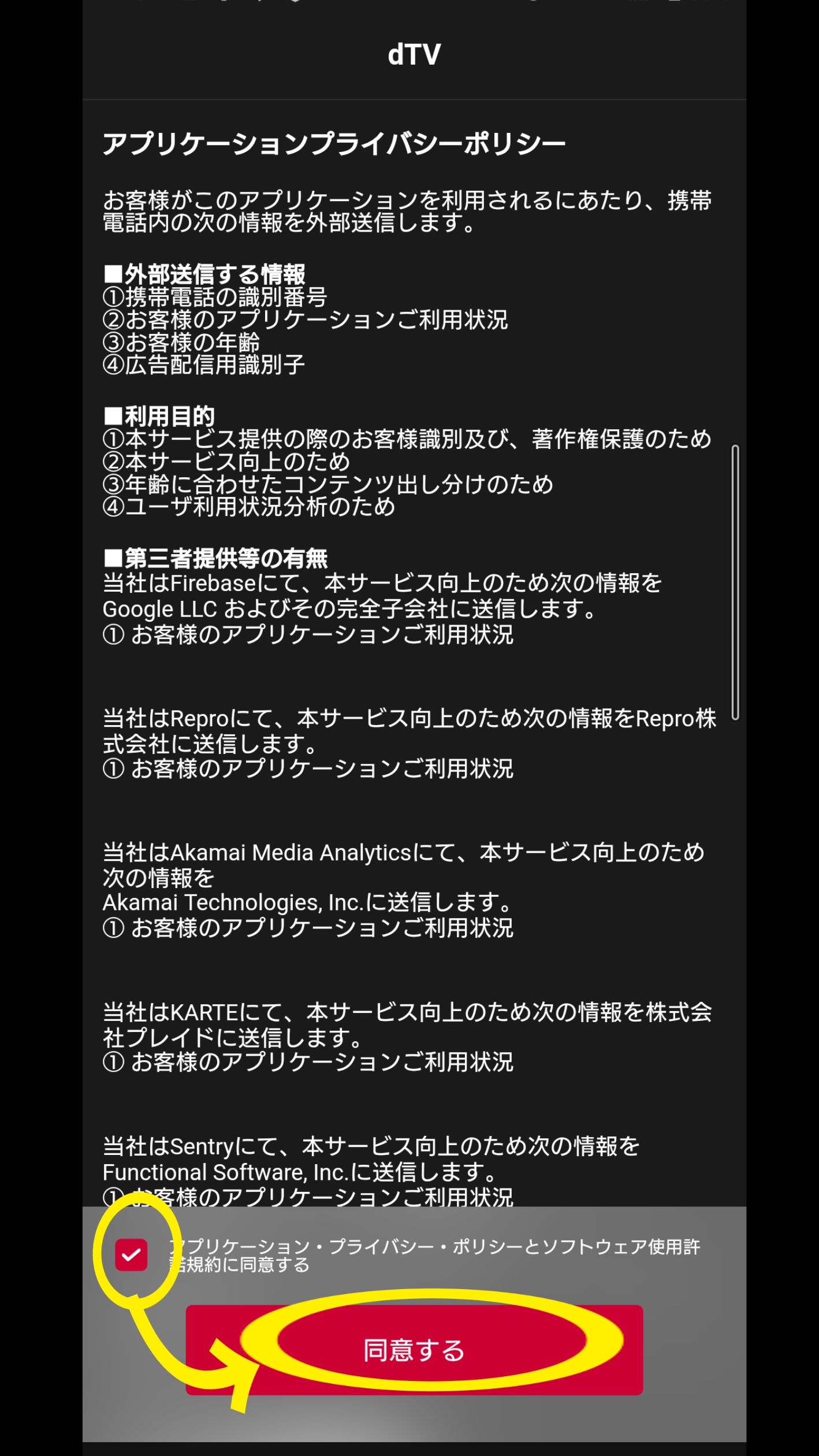
初期設定画面で”dTVを始める”を押すと、以下のようにホーム画面が表示されます。
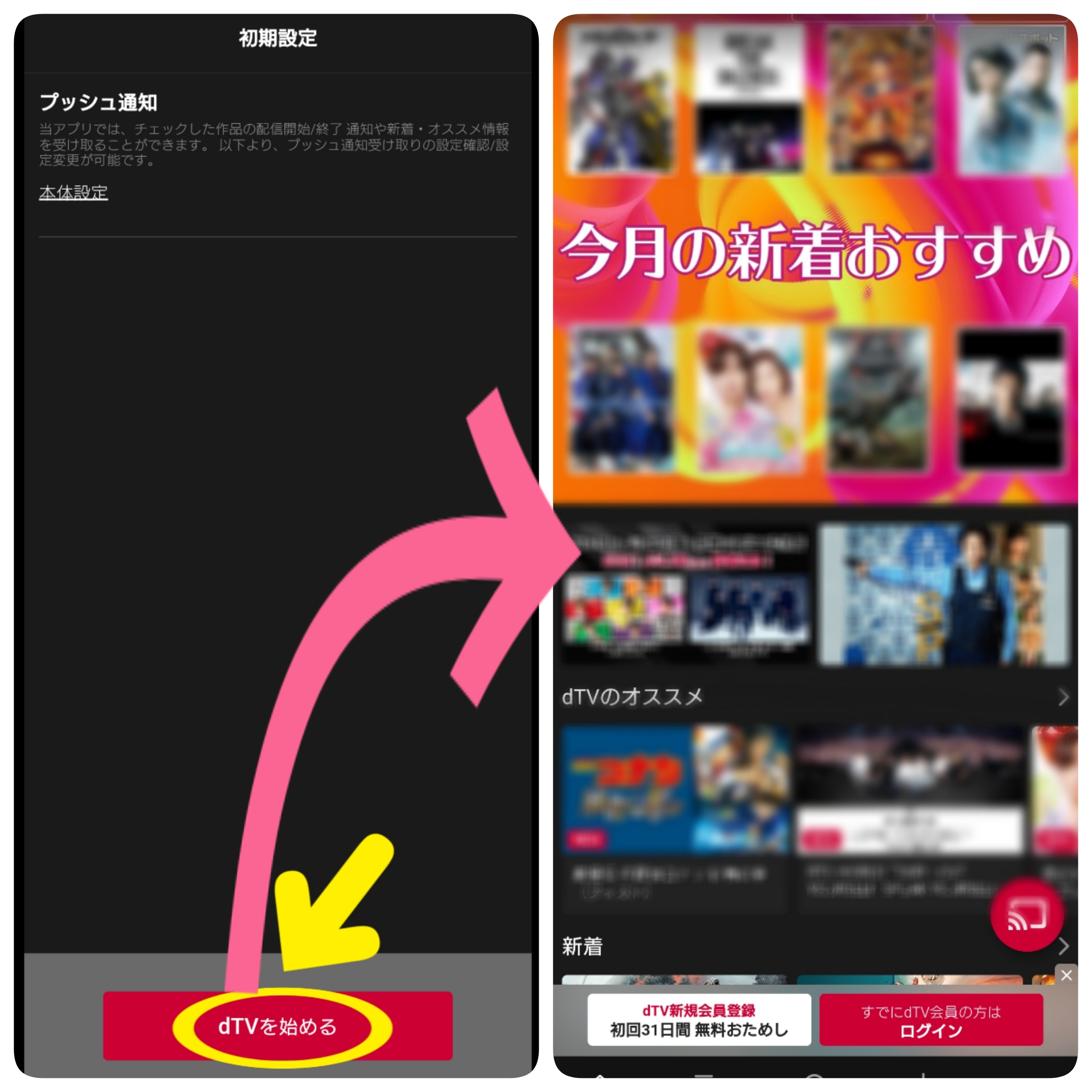
アプリにログインしよう!
アプリへログインしたい人は、”ログイン”という赤いボタンを押して下さい。
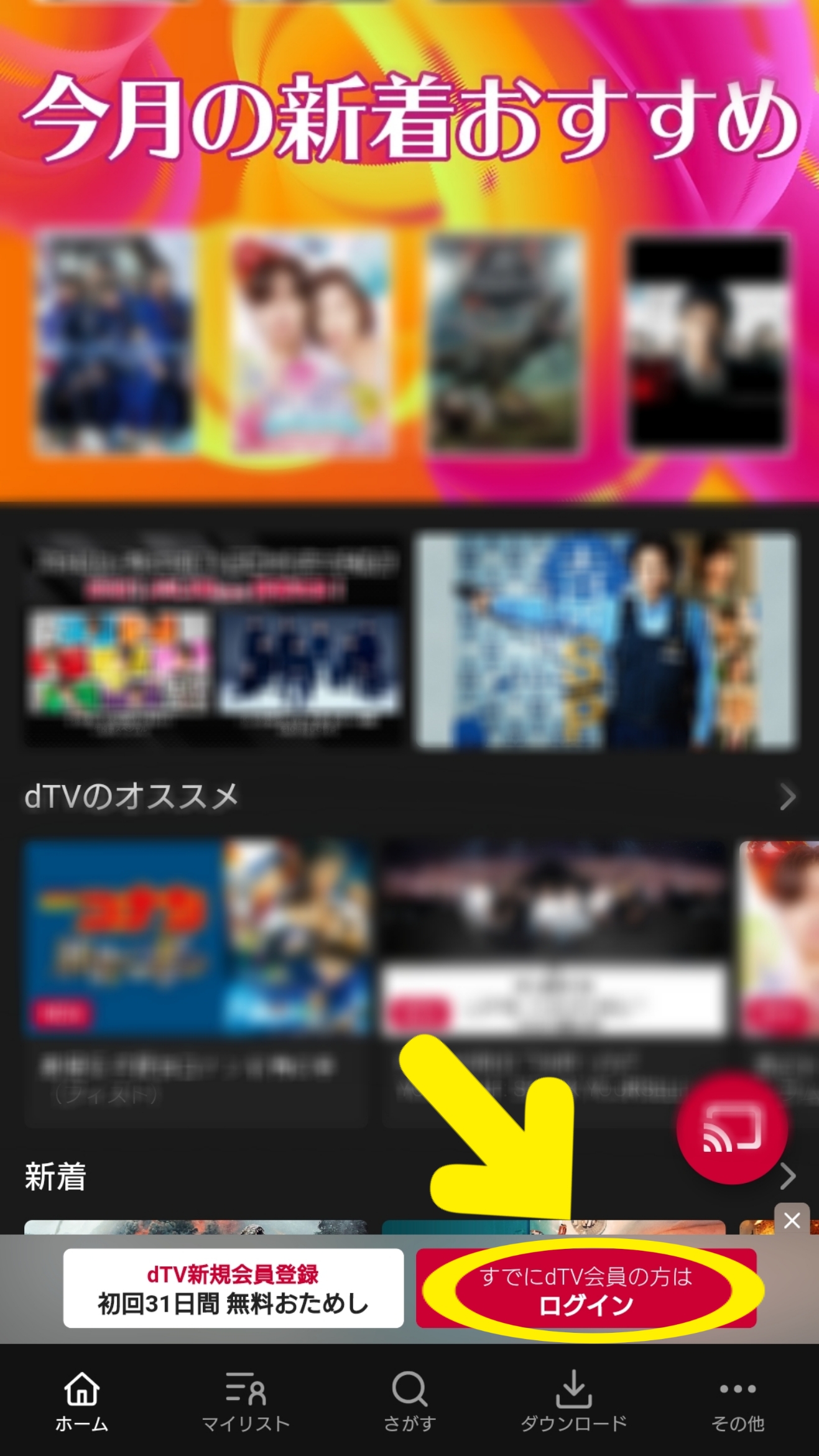
《dアカウントID》と《パスワード》を入力して”ログイン”を押したらOKです。
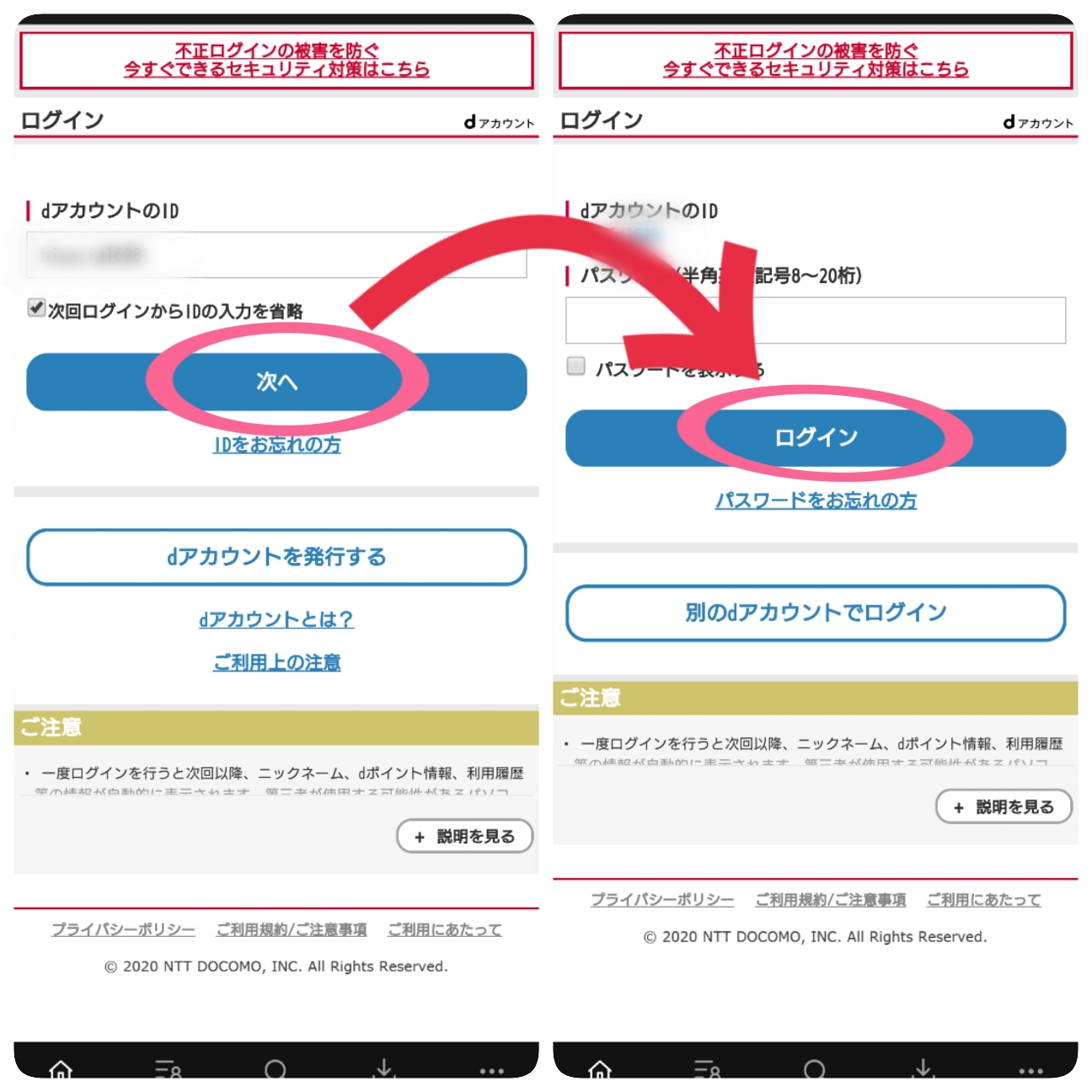
作品を探す方法
作品を探す方法について説明します。画面下部にあるメニューの中央に《虫眼鏡》のマークが目印の”さがす”があります。
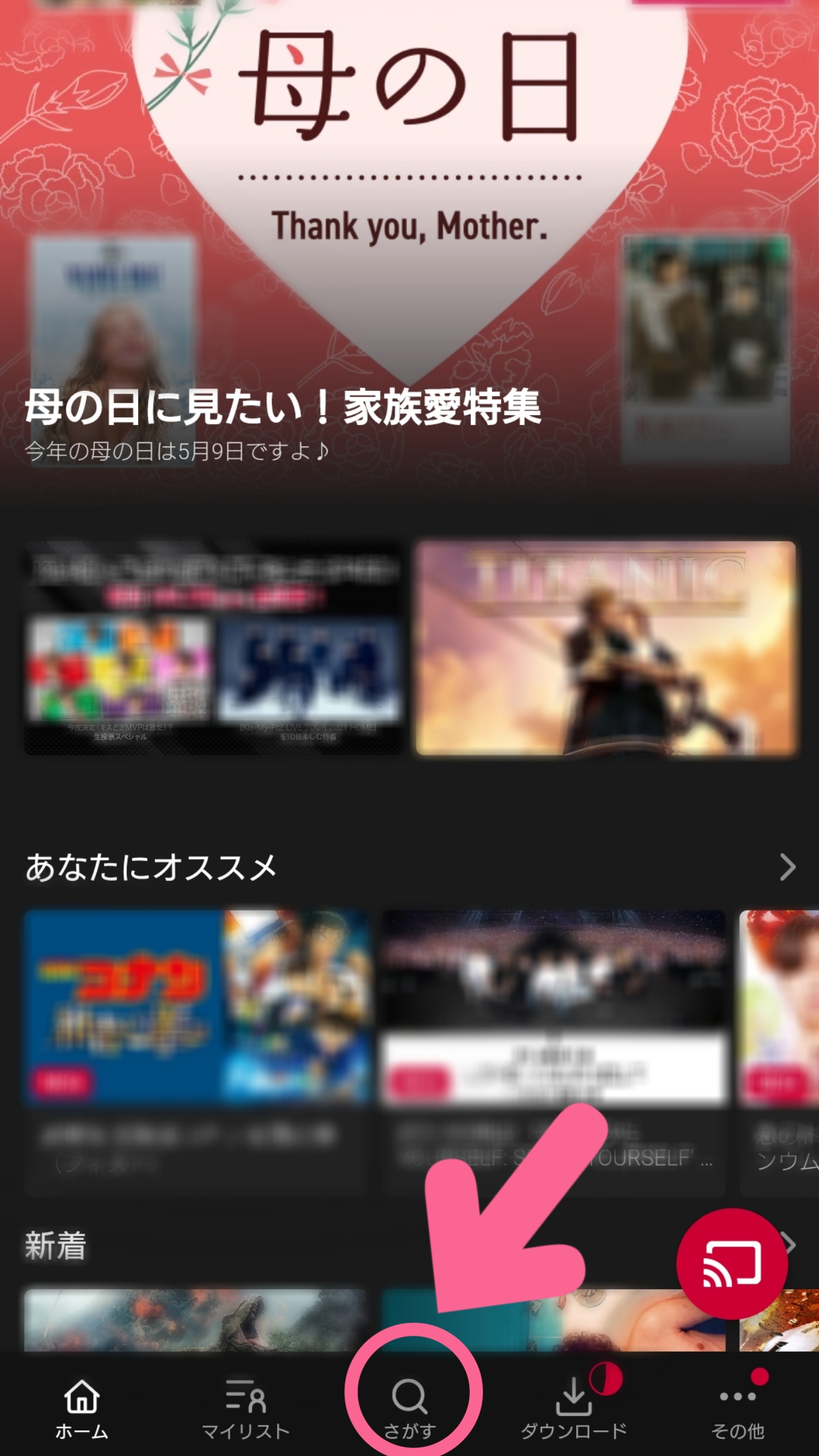
ここを開くと、作品名やアーティスト名、関連キーワードなどから探せる《検索枠》や11種類の《ジャンル》ボタンが表示され、気軽に探せます。
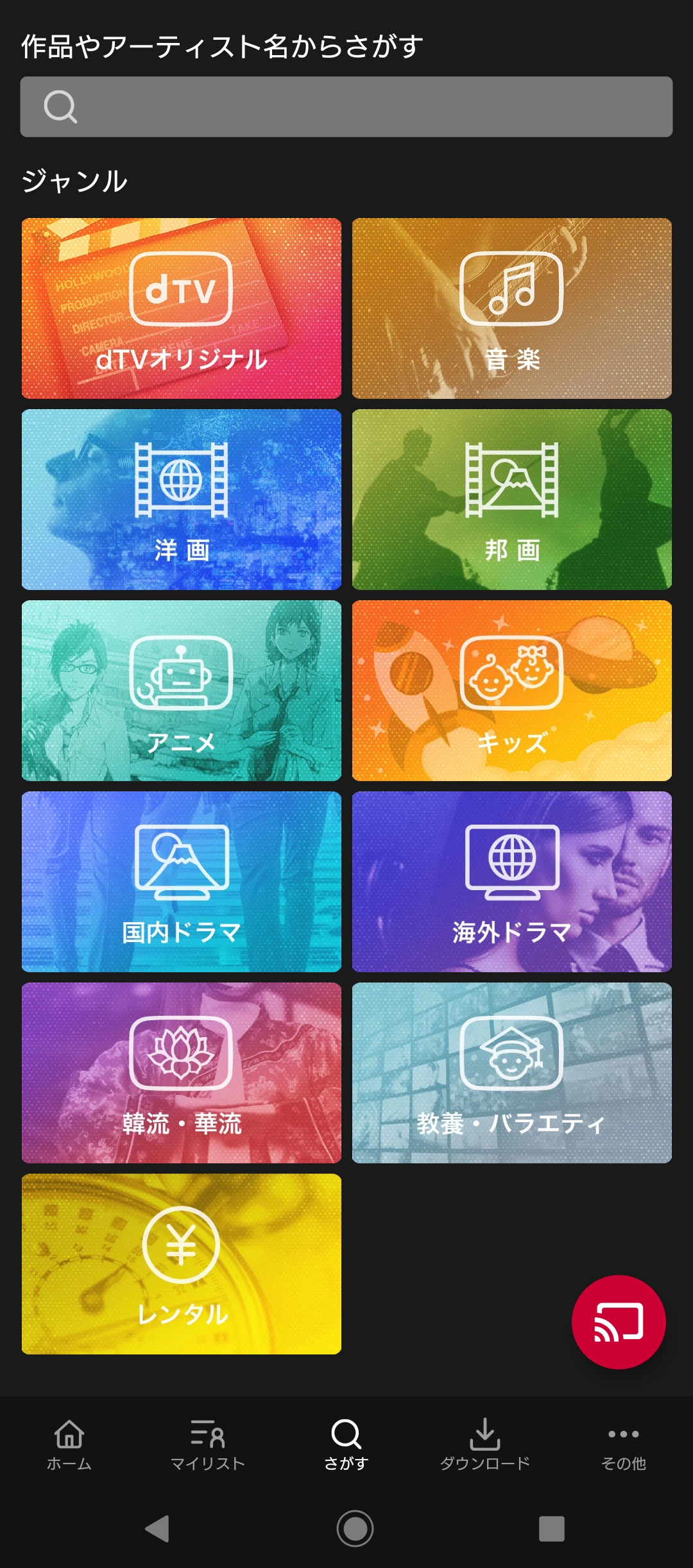
また、ホームやジャンルの検索結果にはdTVのピックアップした特集やおすすめ作品など気になる情報がたくさんあります。もしかすると、普段では出会えないような作品の魅力に気づくきっかけとなるかもしれません。ぜひ、気になる作品を見つけてみましょう。
作品の再生方法
気になる作品の詳細ページを開いてみて下さい。
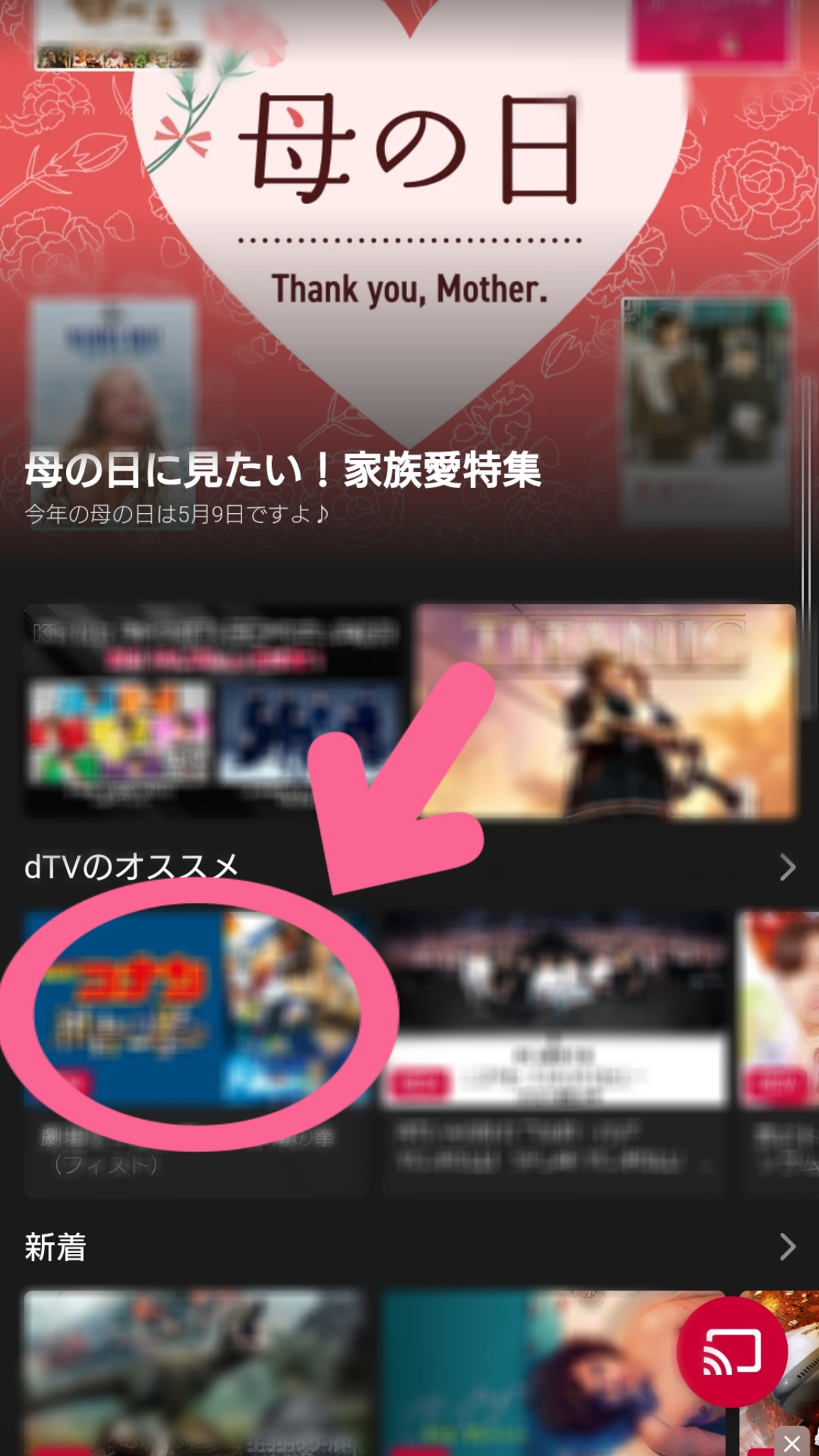
映画作品なら左のような画面が、そしてシリーズ作品なら右のように一覧で表示されます。
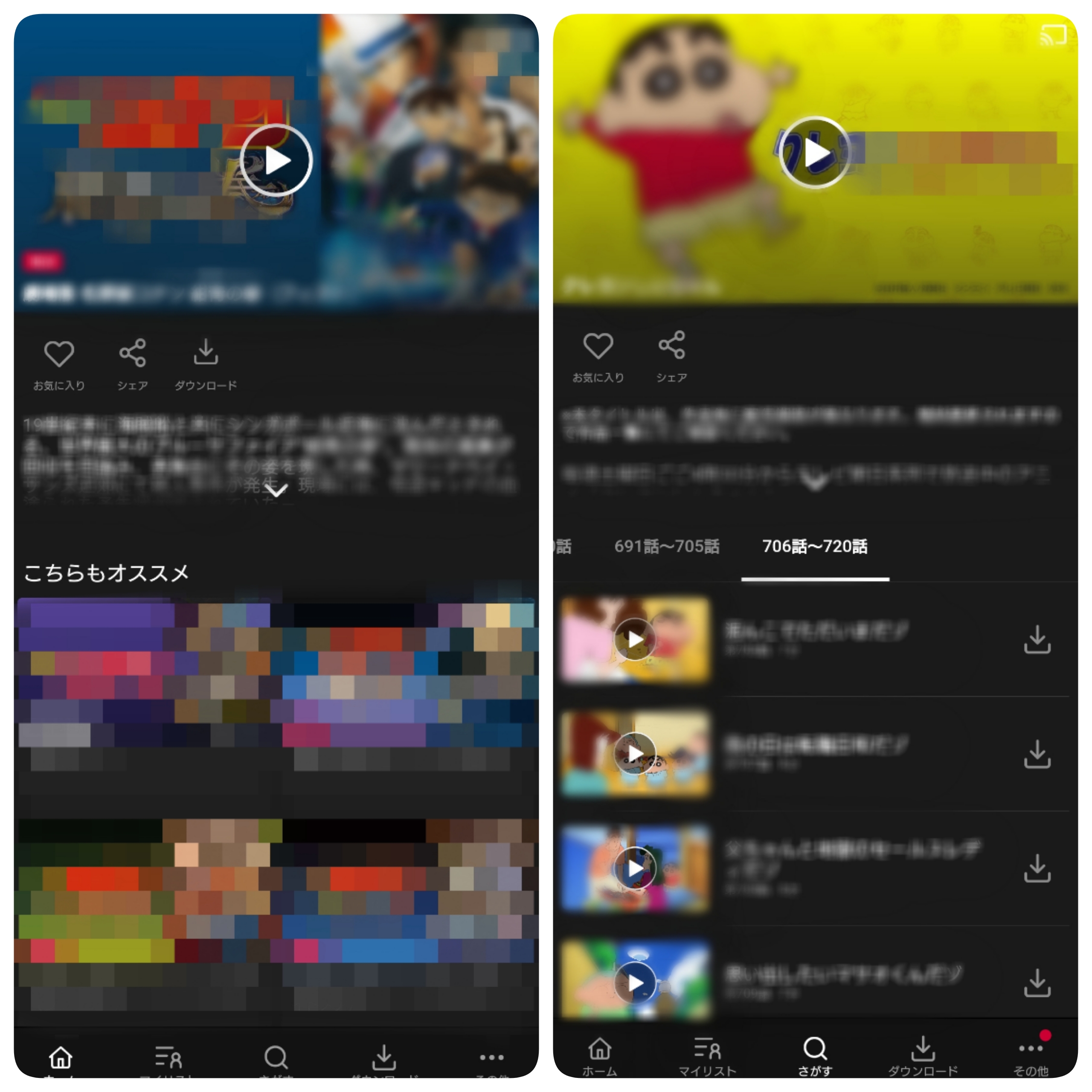
写真の上に△のようなマークが表示されていますが、これが再生マークです。
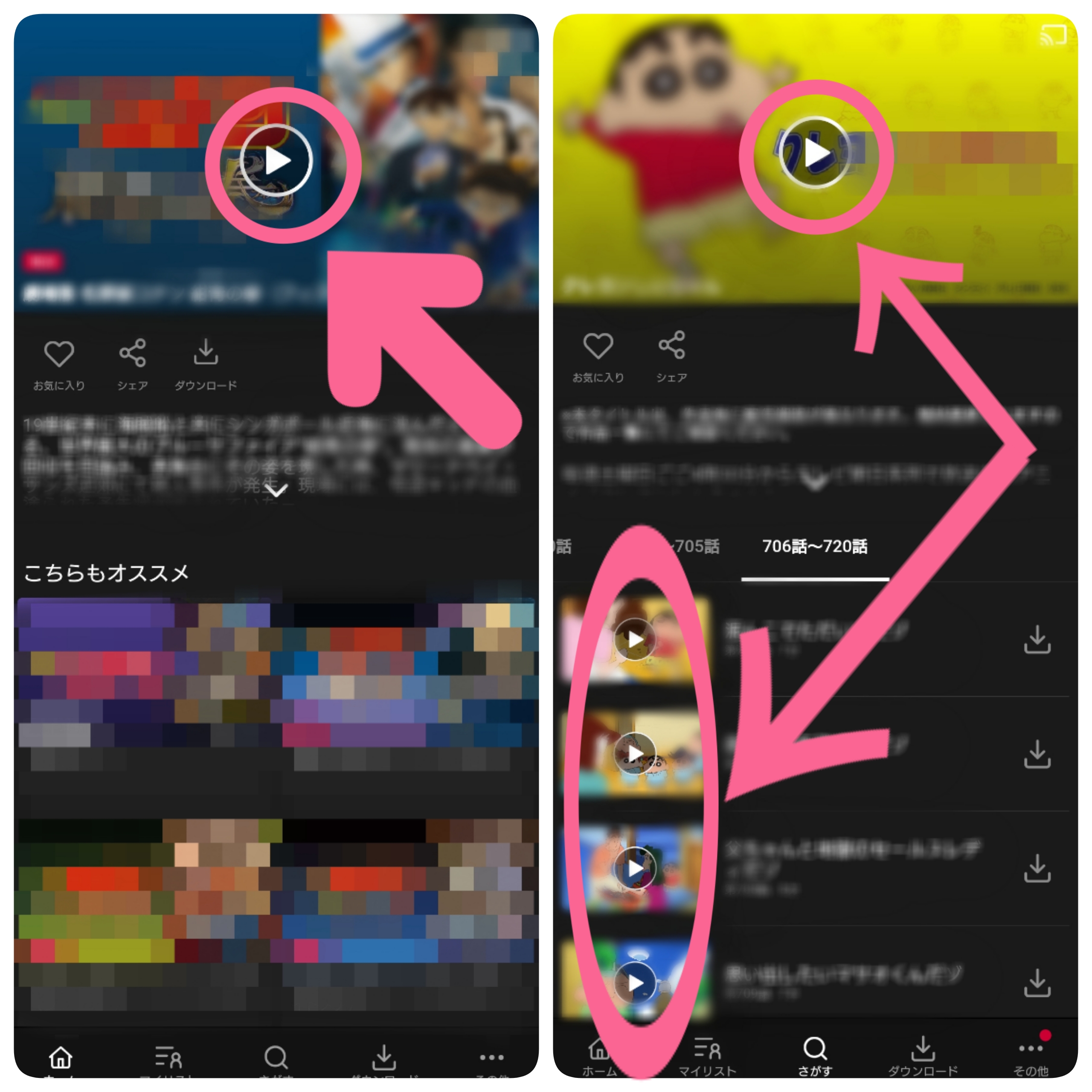
気になる作品(もしくは話数)の再生マークを押せば、簡単に動画を視聴できます。
ログアウトする方法
アプリからログアウトしたい場合は、下側のメニューから”その他”を開いて下さい。”ログアウト”を押して、確認画面に”はい”をタップすればOKです。
dTV / 映画やアニメ、ドラマまで、色々な作品が見放題!

開発:NTT DOCOMO, INC.
掲載時の価格:無料
Ver:iOS 6.7.1 / Android 6.7.0